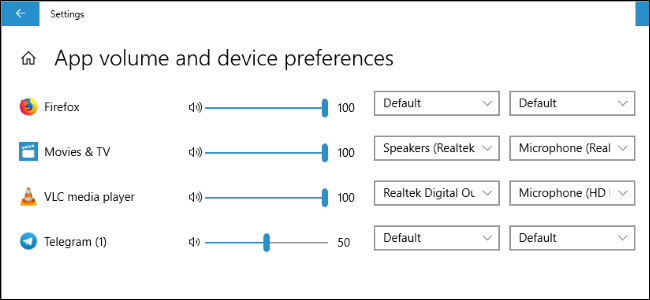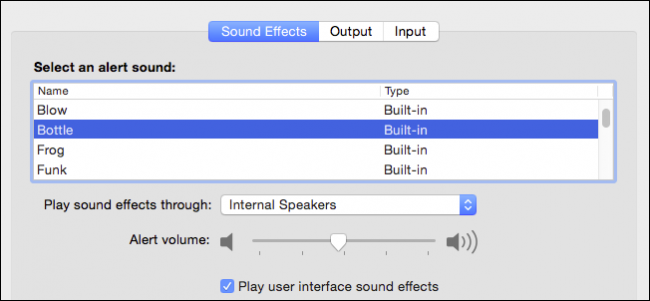
إذا كنت تعرض عرضًا تقديميًا أوالفيديو ، أنت تعرف إلى أي مدى يمكن أن يكون الأمر محرجًا عندما تقاطع أصوات النظام مثل التنبيهات والأخطاء والإشعارات صوتك ، خاصةً عند عرضه على نظام PA أو مكبرات الصوت.
في نظام OS X ، يوجد خياران صغيران للغايةالتي يمكنك تطبيقها على إعدادات الصوت الخاصة بك بحيث ، إذا قلت ، الاستماع إلى الموسيقى أثناء التنظيف أو عرض فيلم على تلفزيونك الكبير ، فلن تقاطعك Frog أو Funk أو Bottle أو أي من تنبيهات النظام الأخرى.
هناك ثلاثة أجزاء لتفضيلات الصوت ، "الإدخال" ، "الإخراج" ، و "المؤثرات الصوتية". نريد أن نتحدث عن كل واحدة في حد ذاتها ، بدءا من تفضيلات الإدخال.
تفضيلات الإدخال
أولاً ، افتح تفضيلات الصوت وفقًا للطريقة التي تفضلها ، عادةً عن طريق النقر فوق "فتح تفضيلات النظام -> الصوت" أو استخدام Spotlight وكتابة "الصوت".

مع فتح تفضيلات الصوت الآن ، دعنا نتحدث عن كل علامة تبويب ، بدءًا من تفضيلات "الإدخال" لأنها الأكثر وضوحًا.
في مثالنا ، نحن نستخدم جهاز Macbook Air ، والذيلا يأتي مع الكثير من خيارات الإدخال. ولكن إذا كنا نستخدم ميكروفون USB أو في هذه الحالة سماعات Bluetooth مع ميكروفون ، فيمكننا النقر فوق كل جهاز إدخال وتغييرها حسب الحاجة.

لكل جهاز إدخال ، يمكنك اختيار مستوى الصوت ، مثل إذا كان لديك ميكروفونات متفاوتة الحساسية أو الموضع.
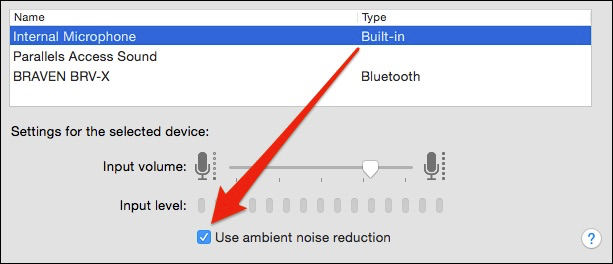
إجراء تعديلات على أجهزة الإدخال الخاصة بك سوفقد لا يكون ذلك ضروريًا ، ولكن إذا كان زملاء العمل أو أفراد أسرتك من مسافات طويلة يواجهون صعوبة في سماعك (أو أنك تتحدث بصوت عالٍ للغاية) ، فهذه هي الطريقة التي يمكنك بها حل المشكلة.
تفضيلات الإخراج
النقر فوق علامة تبويب واحدة إلى اليسار يعطيناتفضيلات "الإخراج". لاحظ أن هناك منزلق "حجم إخراج" ثابت في أسفل جزء التفضيل هذا. هذا مهم لأنه ينطبق فعليًا على كل جهاز إخراج فردي.

يتحدث عن تلك الأجهزة ، كل ما لدينايمكن أن يتم إخراج Mac إلى القائمة هنا ، والتي تشمل مكبرات الصوت الداخلية وأجهزة Bluetooth و HDMI و AirPlay. تمامًا كما هو الحال مع أجهزة الإدخال لدينا ، إذا قمت بالنقر فوق جهاز إخراج آخر ، فسيتم تشغيل الصوت من خلاله.

حيلة أخرى رائعة هي الحجم المذكورالمنزلق. يمكن تعيين مستويات الصوت والبكم لكل جهاز إخراج. في هذا المثال ، نخرج إلى سماعة Braven BRV-X Bluetooth الصغيرة ، ويتم ضبط الصوت على متوسط ، ولكن كتم الصوت.

بالنقر فوق مستقبل Bluetooth الخاص بنا ، المتصل بسماعات سطح المكتب الكبيرة ، نرى أن عناصر التحكم في مستوى الصوت تحتفظ بأحدث حالاتها لجهاز الإخراج هذا.

تذكر هذه الميزة الصغيرة لأنها ستأتيفي متناول يدي ، ليس فقط لحماية أذنيك ومعداتك من الانفجارات الصوتية العالية المفاجئة ، ولكن أيضًا فيما يتعلق بالمؤثرات الصوتية ، التي سنتحدث عنها الآن.
تفضيلات المؤثرات الصوتية
تعيدنا تفضيلات "المؤثرات الصوتية" الخاصة بـ OS X إلى السيناريو الأصلي ، حيث نريد إخراج الصوت إلى جهاز واحد ، ولكن ليس تنبيهات النظام وأجهزة الإنذار.
أول شيء يمكنك القيام به هو ببساطة إيقاف تشغيل المؤثرات الصوتية أو رفضها إلى نقطة لن يزعجك فيها.

ولكن يمكنك أيضًا توجيههم إلى جهاز مختلف. بشكل افتراضي ، يجب تشغيلها دائمًا على مكبرات الصوت الداخلية للكمبيوتر أو مكبرات الصوت الخارجية للكمبيوتر المكتبي ، إن أمكن.

في معظم الحالات عندما تقوم بإخراج الصوتبالنسبة لجهاز خارجي ، قد لا تتمكن حتى من سماع المؤثرات الصوتية على السماعات الداخلية ، ومع ذلك ، بدلاً من تعطيل هذه الأصوات ، يمكنك دائمًا كتم صوت السماعات الداخلية.
نصيحة المكافأة: كيفية تغيير جهاز الإخراج الخاص بك مع مفتاح وانقر
كل هذا رائع وكل شيء ، لكنه في الحقيقة ليس كذلكمن المنطقي أن تضطر إلى الاستمرار في البحث في تفضيلات الصوت لتغيير مخرجات الصوت والمدخلات. لحسن الحظ ، لست مضطرًا إلى ذلك بسبب صديقنا القديم ، مفتاح "الخيار".
إذا تم تمكين التحكم في مستوى الصوت في شريط القوائم ، فعند النقر فوقه ، فسيظهر لك شريط تمرير القائمة. إنه نوع من الفائدة ولكننا نستخدم مفاتيح الوسائط عادةً على لوحة المفاتيح لدينا.
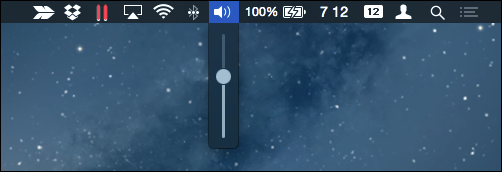
عندما تضغط على المفتاح "Option" وتضغط على التحكم في مستوى الصوت ، فأنت بدلاً من ذلك تعرض كلاً من أجهزة الإخراج والإدخال. يمكنك أيضًا الوصول بسرعة إلى تفضيلات الصوت بهذه الطريقة أيضًا.

إذا لم تكن حريصًا على فكرة الصمود دائمًاأسفل مفتاح "Option" ، توجد تطبيقات أدوات مساعدة إضافية ، والتي ستضع قائمة مخصصة على شريط القوائم. في لقطة الشاشة هذه ، قمنا بتثبيت تطبيق بسيط ومجاني من App Store يسمى SoundOut.
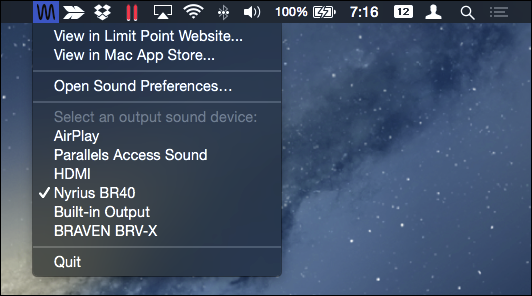
إنه لا يتميز بأي من أجهزة الإدخال لديناطريقة مفتاح "الخيار" ، وهي ليست محددة حول ماهية كل مخرجات ، ولكن إذا قمت بتغيير الأجهزة كثيرًا ، ولا تريد الاحتفاظ بمفتاح "الخيار" في كل مرة ، فقد يكون هذا حلاً جيدًا.
قبل أن نختتم ، ينبغي أن نذكر أنه إذا قمت بتوصيل مكبرات الصوت بمقبس السماعة ، فسيتغير خيار الإخراج من السماعات الداخلية إلى السماعات.

سماعات الرأس ومكبرات الصوت الداخلية هي في الأساس نفس الشيء. إنه مجرد شيء يجب مراعاته عند إجراء تغييرات على مخرجات الصوت والمؤثرات الصوتية.
هذا التكوين رائع لمستخدمي Macالذين لديهم العديد من أجهزة الصوت المختلفة ، لأنه يوجد دائمًا ذلك الوقت عندما تقوم بتوصيل مكبرات صوت Bluetooth وتبدأ الموسيقى الخاصة بك من خلال تشغيلها على وحدة تخزين كبيرة ، أو تعرض مقاطع الفيديو المنزلية المفضلة لديك وأنت مستيقظ فجأة بواسطة "Sosumi".
وبالتالي ، يمكنك بسهولة الحفاظ على الصوت منفصلةملفات تعريف لكل جهاز مع القضاء على الانقطاعات العالية المفاجئة. إذا كان لديك أي شيء تود إضافته ، فالرجاء ترك تعليقاتك في منتدى المناقشة الخاص بنا.